Introdução
Este documento descreve como alterar o IP de gerenciamento do dispositivo Firewall Threat Defense gerenciado pelo Secure Firewall Management Center.
Pré-requisitos
Requisitos
A Cisco recomenda que você tenha conhecimento destes tópicos:
- Cisco Secure Firewall Management Center (FMC)
- Defesa contra ameaças (FTD) do Cisco Secure Firewall
Componentes Utilizados
As informações neste documento são baseadas nestas versões de software e hardware:
- Secure Firewall Management Center Virtual executando a versão 7.2.5(1)
- Cisco Secure Firewall Threat Defense Virtual executando a versão 7.2.4
As informações neste documento foram criadas a partir de dispositivos em um ambiente de laboratório específico. Todos os dispositivos utilizados neste documento foram iniciados com uma configuração (padrão) inicial. Se a rede estiver ativa, certifique-se de que você entenda o impacto potencial de qualquer comando.
Configurar
Configurações
Etapa 1. Navegue até a GUI do FMC e prossiga para Device > Device Management.
Etapa 2. Selecione Device e localize a seção Management.
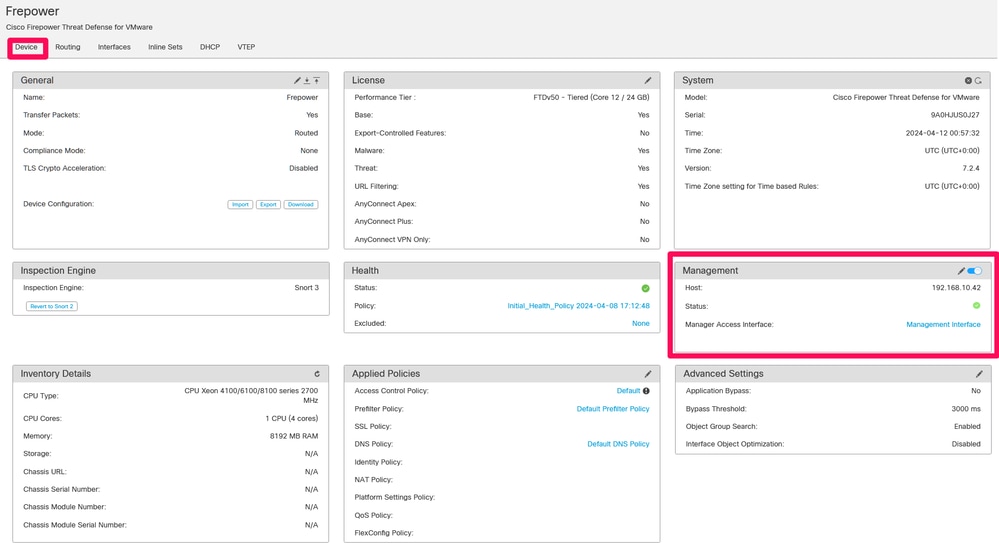
Etapa 3. Desative o Gerenciamento clicando no controle deslizante e confirme a ação selecionando Sim.
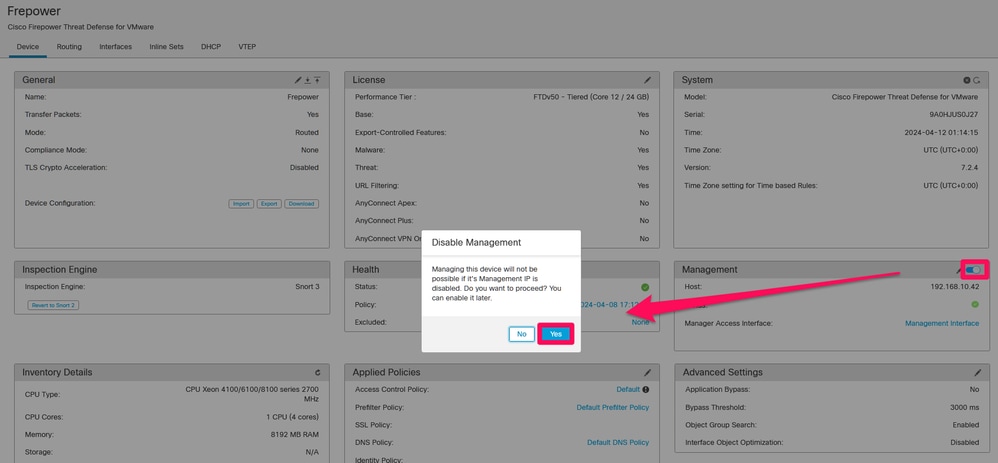

Observação: a desativação do Gerenciamento interrompe a conexão entre o centro de gerenciamento e o dispositivo, mas retém o dispositivo dentro do centro de gerenciamento.
Etapa 4. Com o Gerenciamento desabilitado, edite a conexão de gerenciamento selecionando Editar.
Etapa 5. Na caixa de diálogo Gerenciamento, altere o endereço IP no campo de endereço Host remoto e selecione Salvar.
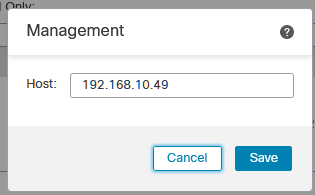
Etapa 6. Conecte-se ao console do FTD para modificar o endereço IP de gerenciamento.

Aviso: alterar o endereço IP de gerenciamento pode resultar na perda de conectividade SSH para o dispositivo se a sessão for estabelecida através do endereço IP de gerenciamento. Portanto, é recomendável executar essa alteração por meio do acesso ao console, conforme sugerido pela Cisco.
Passo 7. No modo Clish, modifique o endereço IP de gerenciamento com o comando:
> configure network ipv4 manual 192.168.10.49 255.255.0.0 192.168.255.254

Observação: essa configuração é aplicada à interface de gerenciamento por padrão.
Etapa 8. Retorne à GUI do FMC e reative o Gerenciamento alternando o controle deslizante para a posição Ligado.
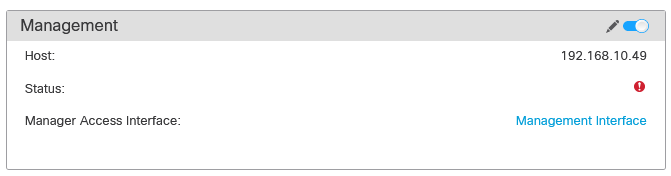
Etapa 9. Esteja ciente de que o restabelecimento da conexão de Gerenciamento pode exigir algum tempo; a reconexão bem-sucedida é indicada conforme demonstrado nesta imagem:
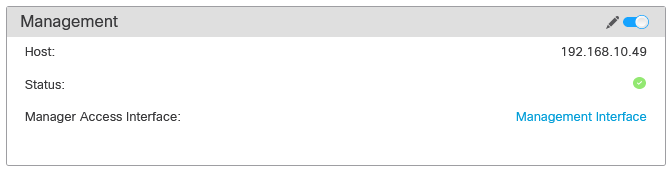
Verificar
Use esta seção para confirmar se a sua configuração funciona corretamente.
Você pode verificar a conectividade de Gerenciamento através da CLI do FTD. Isso é feito conectando-se ao CLI, no modo Clish que executa este comando:
> sftunnel-status
SFTUNNEL Start Time: Fri Apr 12 01:27:55 2024
------OUTPUT OMITTED------
***********************
**RPC STATUS****192.168.10.40*************
'last_changed' => 'Fri Apr 12 01:09:19 2024',
'active' => 1,
'ipv6' => 'IPv6 is not configured for management',
'uuid_gw' => '',
'uuid' => '4a6e43f6-f5c7-11ee-97d5-a1dcfaf53393',
'name' => '192.168.10.40',
'ip' => '192.168.10.40'
Check routes:
No peers to check
Troubleshooting
Esta seção disponibiliza informações para a solução de problemas de configuração.
-
Para verificar o status da conexão de gerenciamento na CLI do FTD, execute o comando show sftunnel status brief. Observe a saída de uma conexão que está inativa, indicada pela ausência de conectada aos detalhes do canal par e pela ausência de informações de pulsação.
> sftunnel-status-brief
PEER:192.168.10.40
Registration: Completed.
Connection to peer '192.168.10.40' Attempted at Fri Apr 19 21:14:23 2024 UTC
Last disconnect time : Fri Apr 19 21:14:23 2024 UTC
Last disconnect reason : Both control and event channel connections with peer went down
Uma conexão íntegra entre os dispositivos é confirmada quando o comando sftunnel-status-brief na CLI do FTD produz uma saída que inclui um canal par conectado a informações e dados de pulsação.
> sftunnel-status-brief
PEER:192.168.10.40
Peer channel Channel-A is valid type (CONTROL), using 'eth0', connected to '192.168.10.40' via '192.168.10.49'
Peer channel Channel-B is valid type (EVENT), using 'eth0', connected to '192.168.10.40' via '192.168.10.49'
Registration: Completed.
IPv4 Connection to peer '192.168.10.40' Start Time: Fri Apr 19 21:12:59 2024 UTC
Heartbeat Send Time: Fri Apr 19 21:13:00 2024 UTC
Heartbeat Received Time: Fri Apr 19 21:13:23 2024 UTC
Last disconnect time : Fri Apr 19 21:12:57 2024 UTC
Last disconnect reason : Process shutdown due to stop request from PM
- Para verificar a conectividade da rede, execute um ping para o centro de gerenciamento a partir da interface de gerenciamento e insira ping system fmc_ip na CLI do FTD.
Informações Relacionadas

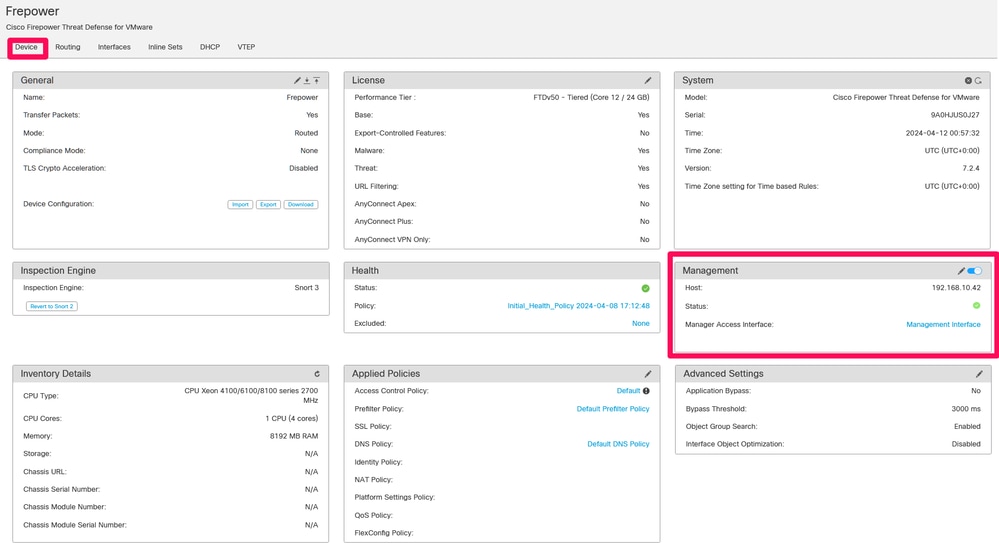
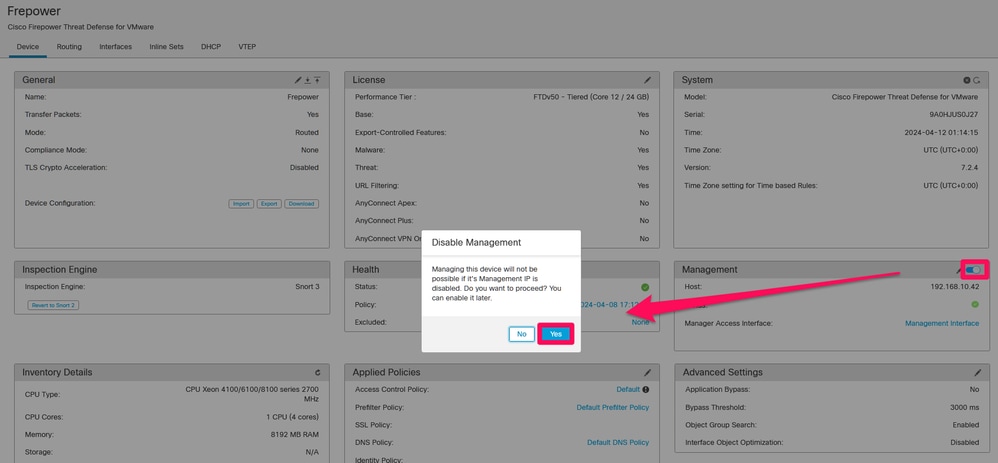

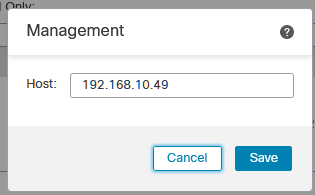

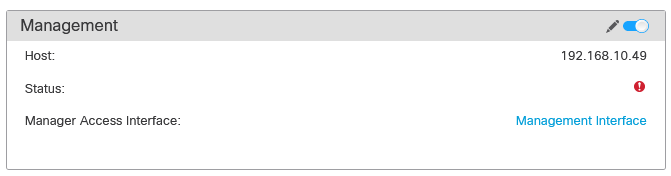
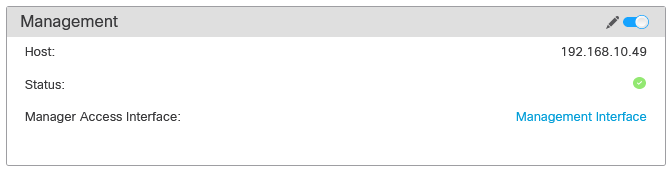
 Feedback
Feedback